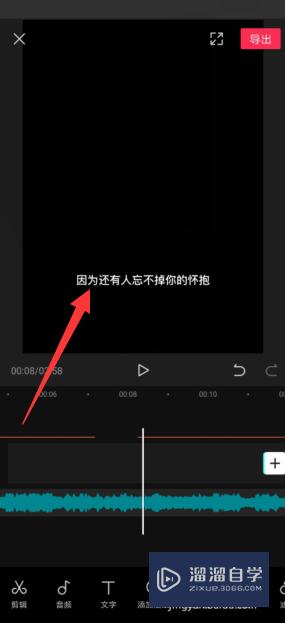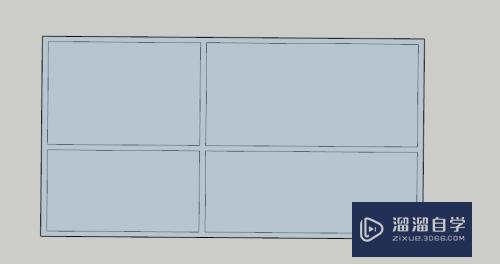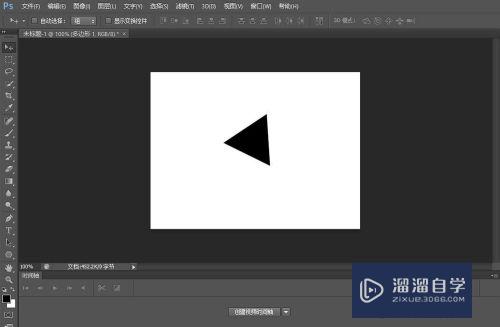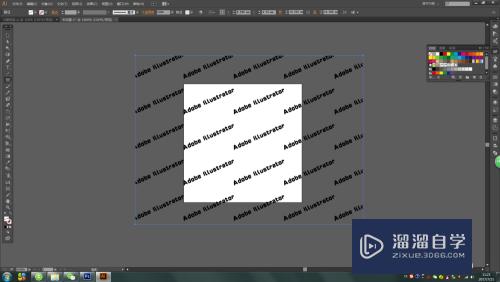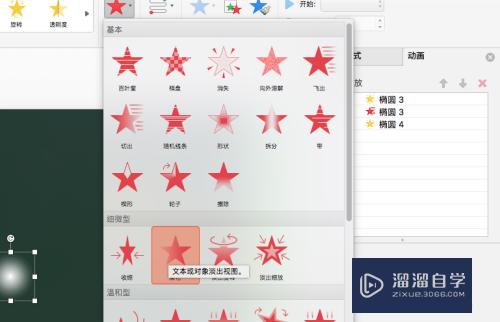PS怎么修改图层的名称和颜色(ps怎么修改图层的名称和颜色)优质
PS怎么修改图层的名称和颜色?相信很多小伙伴都对这个问题很感兴趣。那么具体怎么操作呢?下面小渲就给大家分享一下。PS修改图层的名称和颜色的方法。希望能帮助到大家。
工具/软件
硬件型号:小新Air14
系统版本:Windows7
所需软件:PS CS6
方法/步骤
第1步
嗨。今天我们来轻松学PS之修改图层的名称和颜色

第2步
双击图层文字。可以修改文字后按回车
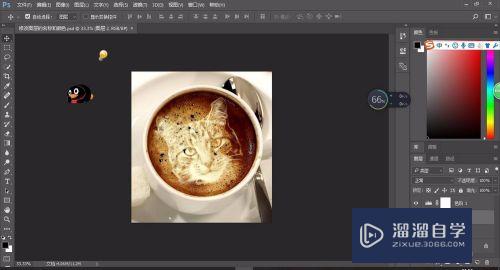
第3步
在图层文字哪里右击可以添加颜色
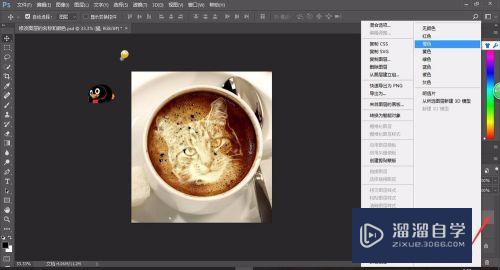
第4步
在眼睛右击也可以添加颜色
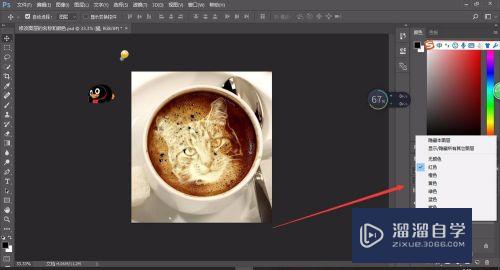
第5步
为图层添加黄色和红色
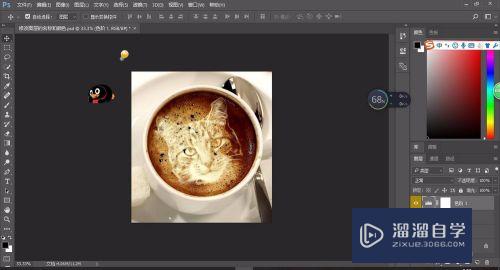
第6步
右击选无颜色可以去掉我们加的颜色
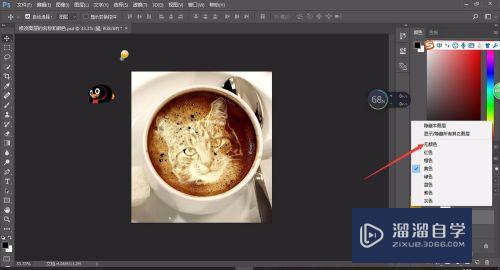
以上关于“PS怎么修改图层的名称和颜色(ps怎么修改图层的名称和颜色)”的内容小渲今天就介绍到这里。希望这篇文章能够帮助到小伙伴们解决问题。如果觉得教程不详细的话。可以在本站搜索相关的教程学习哦!
更多精选教程文章推荐
以上是由资深渲染大师 小渲 整理编辑的,如果觉得对你有帮助,可以收藏或分享给身边的人
本文标题:PS怎么修改图层的名称和颜色(ps怎么修改图层的名称和颜色)
本文地址:http://www.hszkedu.com/62977.html ,转载请注明来源:云渲染教程网
友情提示:本站内容均为网友发布,并不代表本站立场,如果本站的信息无意侵犯了您的版权,请联系我们及时处理,分享目的仅供大家学习与参考,不代表云渲染农场的立场!
本文地址:http://www.hszkedu.com/62977.html ,转载请注明来源:云渲染教程网
友情提示:本站内容均为网友发布,并不代表本站立场,如果本站的信息无意侵犯了您的版权,请联系我们及时处理,分享目的仅供大家学习与参考,不代表云渲染农场的立场!